Как да поправите кода за грешка на OneDrive 0x8004de88

Научете как да поправите кода за грешка на OneDrive 0x8004de88, за да можете отново да използвате вашето облачно хранилище.
Известията са чудесен начин да останете информирани, но понякога могат да излязат извън контрол. Същото важи и за вашия акаунт в Instagram. Ако току-що ви е достатъчен броят на известията, които получавате, време е да ги изключите или поставите на пауза.
Добрата новина е, че това не е дълъг процес и ако някога искате да ги включите отново, процесът е същият. Можете също да изберете да не получавате никакви известия изобщо или за определени неща.
Когато отворите приложението Instagram, докоснете снимката на профила си в долния десен ъгъл на страницата. След като страницата на вашия профил се зареди, докоснете редовете на менюто горе вдясно, последвано от опцията Настройки.
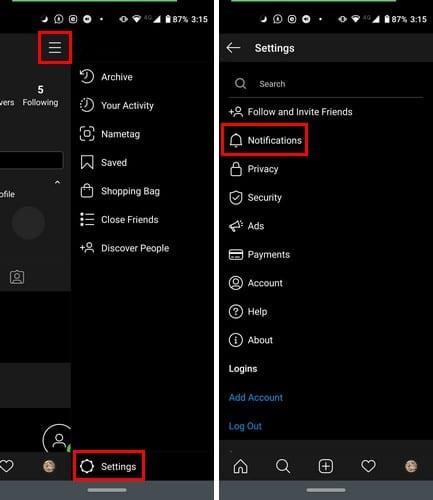
На следващата страница ще видите опцията за пауза на всички известия. Включете опцията и изберете колко дълго искате да ги поставите на пауза. Можете да избирате между 15 минути, един час, два часа, четири часа и осем часа.
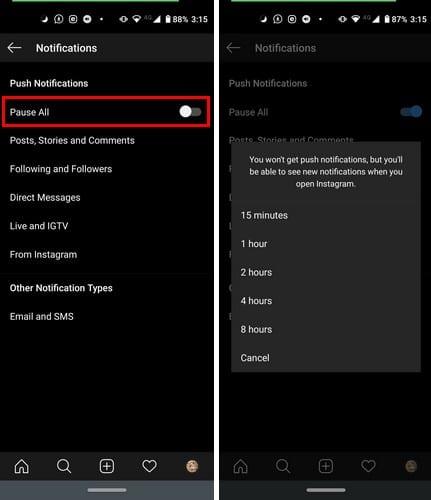
За да поставите на пауза конкретни известия в Instagram, следвайте същите стъпки, които сте предприели за опцията, която блокира всички тях. Вместо това докоснете типа известие, което искате да поставите на пауза. Можете да избирате от:
Всяка опция ще има различни опции, от които да избирате.
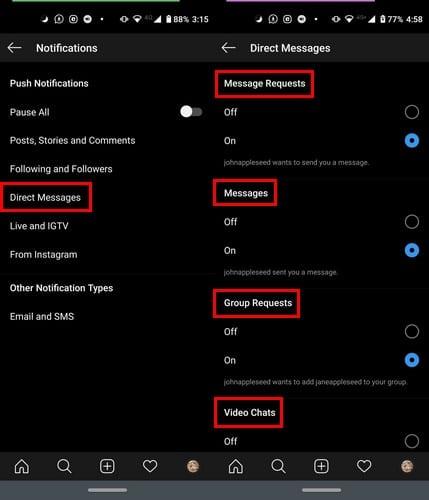
Например, ако докоснете опцията Директни съобщения, можете да изберете да изключите съобщенията от видео чатове, групови заявки и заявки за съобщения.
В долната част ще видите опция за още опции за известяване, която ще ви отведе до настройките на вашето устройство. Там ще видите дълъг списък с опции за изключване или оставяне, като например:
Има само някои неща, които могат да изчакат, когато отворите Instagram. Докато получавате известията за по-важните неща, ще се оправите. Какви известия ще изключите? Кажете ми в коментарите.
Научете как да поправите кода за грешка на OneDrive 0x8004de88, за да можете отново да използвате вашето облачно хранилище.
Намерете тук подробни инструкции за промяна на User Agent String в браузъра Apple Safari за MacOS.
Често ли получавате грешката „Съжаляваме, не можахме да се свържем с вас“ в MS Teams? Опитайте тези съвети за отстраняване на проблеми, за да се отървете от този проблем сега!
В момента не е възможно да се деактивират анонимни въпроси в събитията на живо в Microsoft Teams. Дори регистрираните потребители могат да задават анонимни въпроси.
Ако LastPass не успее да се свърже с своите сървъри, изчистете локалния кеш, актуализирайте мениджъра на пароли и деактивирайте разширенията на браузъра си.
Spotify може да бъде досадно, ако се отваря автоматично всеки път, когато стартирате компютъра си. Деактивирайте автоматичното стартиране, като следвате тези стъпки.
За много потребители, актуализацията 24H2 прекратява автоматичния HDR. Тази ръководство обяснява как можете да решите този проблем.
Трябва ли да планирате повтарящи се срещи в MS Teams с едни и същи участници? Научете как да настроите повтаряща се среща в Teams.
Ние ви показваме как да промените цвета на маркирането за текст и текстови полета в Adobe Reader с това ръководство стъпка по стъпка.
Чудите се как да интегрирате ChatGPT в Microsoft Word? Това ръководство показва точно как да го направите с добавката ChatGPT за Word в 3 лесни стъпки.







